あなたは経験豊富なビデオクリエイターですか?それともビデオ撮影が趣味ですか?パナソニック、ソニー、キヤノンなどのビデオカメラを使ってビデオを撮影するのが好きな人が多いと思います。しかし、その途中で、撮影したビデオが再生されないという問題に遭遇したことはありませんか? Windows Media Player ですか?

その理由は、それらのビデオ撮影がMXF(Material Exchange Format)ビデオ形式であるためです。 この記事では、あなたを助けることができる方法を共有します MXFビデオをMP4に変換。 ありますか MXFビデオ 変換したいですか? これらの素晴らしいツールをチェックしてください!
コンテンツガイドパート1. MXFをMP4に変換するXNUMXつのトップコンバーターパート 2. すべてをまとめる
あなたが使用できる最高のツールを探しているなら MXFビデオをMP4に変換する、これを確認したいかもしれません DumpMedia 動画変換 これは、今日多くのユーザーによって使用され、信頼されています。
このツールの主な機能は、品質を損なうことなく、さまざまな目的の形式にビデオ変換することです。 これは、MP4、AVI、FLV、AAC、AC3、WMA、WAV、FLACなど、さまざまな形式をサポートしています。! さらに、簡単に DVDを変換する GIF /ビデオ/オーディオへのビデオ。 これだけでなく、使用できる明るさ、コントラスト、彩度の色調、ボリュームコントロールの調整などの編集および拡張機能。 字幕を追加することも可能です!
その主な機能は別として、これはユーザーフレンドリーなインターフェースを備えたソフトウェアであり、望ましいプロセスを実行するための簡単なステップを提供します。
このプログラムのダウンロードとインストールさえ、ほんの数分で実行でき、数回クリックするだけで済みます。 いくつかの簡単な手順に従うだけで、変換されたビデオを入手できます。
ビデオ変換を続行するには、この簡単なステップバイステップガイドを実行する必要があります。
ステップ1:もちろん、これを確認する必要があります DumpMedia ビデオコンバーターがダウンロードされ、インストールされます WinMac コンピューターのダウン。
ステップ2:プログラムを起動し、「ファイルを追加 」ボタンをクリックして、変換するメディアファイルを選択します。 また、ファイルをその場所からアプリケーションのメインインターフェイスに直接ドラッグアンドドロップすることもできます。

ステップ3:「すべてのタスクを次のように変換します: 」。 MP4、MOV、WMV、AVIなど、さまざまなオプションを選択できます。
ステップ4:完了したら、「」をクリックして、出力または変換されたファイルが保存される宛先フォルダーを選択しますブラウズ "ボタンをクリックします。
ステップ5: 「変換」ボタンをクリックします 変換プロセスから始めます。

これらの手順が完了したら、ビデオをプレビューし、「開いたフォルダ 」。 これらXNUMXつの簡単な手順を実行するだけで、変換されたビデオをわずか数分で作成できます。
VideoSolo Video Converter Ultimateは、MXFビデオをMP4に変換する場合に利用できる多くの魔法のビデオ変換ソフトウェアの4つです。 これは非常に柔軟で、MPXNUMXだけでなくAVI、MOV、WMV、MKVなど、多くの出力形式にビデオを変換できます。 このソフトウェアでは、iPhone、iPad、Apple TV、Samsungスマートフォン、Xbox Oneなどの特定のデバイスを設定することもできます。 これは他のどのコンバーターよりもXNUMX倍速い変換速度を提供するため、プロセス全体が短時間で行われました。
以下は、変換プロセスを開始するために従う必要がある簡単な手順です。
ステップ1:このVideoSolo Video Converter Ultimateをダウンロードしてインストールする必要があります。
ステップ2:インストールしたら、このプログラムをパソコンで起動してください。
ステップ3:起動すると、プログラムのメインインターフェイスであるポップアップウィンドウが表示されます。 そこから、MXFビデオファイルのインポートを開始できます。 「ファイルを追加」ボタンをクリック 画面の左上に表示されます。 多数のMXFビデオをMP4に変換する場合は、バッチインポートも実行できます。
ステップ4:次に、「プロフィール 」リストをクリックして、ビデオの出力形式を選択します。 このプロセスでは、MXFファイルをMP4に変換する必要があるため、「」でMP4形式を選択してください。一般ビデオ ".
ステップ5:これはオプションのステップで、ビデオを編集したい場合にのみ実行できます。 これを行うには、編集するMXFビデオを選択します。クリップ "ボタンをクリックしてビデオをカットするか、[編集]オプションをクリックしてトリミング、ビデオ効果の向上、または独自の透かしの追加を行います。
ステップ6:編集と初期ステップが完了したら、次のことができます 「変換」ボタンをチェック MXFからMP4への変換を開始します。 画面に進行状況バーが表示され、変換のステータスを示します。 コンバーターはより速い速度を提供するので、わずか数分以内に変換されたファイルを得るでしょう。

予算が限られているにもかかわらず、MXFビデオファイルコンバーターをMP4に変換したい場合は、この無料のMXFコンバーターを試してみてください。 これはインストールが非常に簡単で使いやすく、多くのビデオ形式を提供するAmazing Shareによって開発されました。 欠点は、古いインターフェース、ビデオ編集オプションが少なく、ユーザーにとってそれほど魅力的ではないことです。 このプログラムをコンピュータにダウンロードしてインストールしてください。
MXFファイルをMP4に変換するには、次の手順を実行する必要があります。
ステップ1:画面の左側にある[ファイルの追加]ボタンをクリックして、MXFファイルをパソコンからインポートします。 これで、コンピューターを参照して、変換するファイルを選択することができます。
ステップ2:次の方法で編集を実行できます 「クリップ」または「編集」アイコンをチェック 画面上部にあります。 このソフトウェアで可能な限りビデオファイルの編集。
ステップ3: 「プロフィール」オプションに移動します そして確認する ターゲットの出力形式として「MP4」を選択します。 (MP4とは別に、このソフトウェアでサポートされている他の形式のリストも表示されます。つまり、MP4以外の形式に変換したい場合は、このソフトウェアを利用できます)。
ステップ4: 「宛先」タブから 画面の左下に表示されます。変換されたファイルが保存される場所を参照して選択できます。
ステップ5:最後に、画面の右端にある[変換]ボタンをクリックします。 他のツールと同様に、変換はわずか数分で行われます。
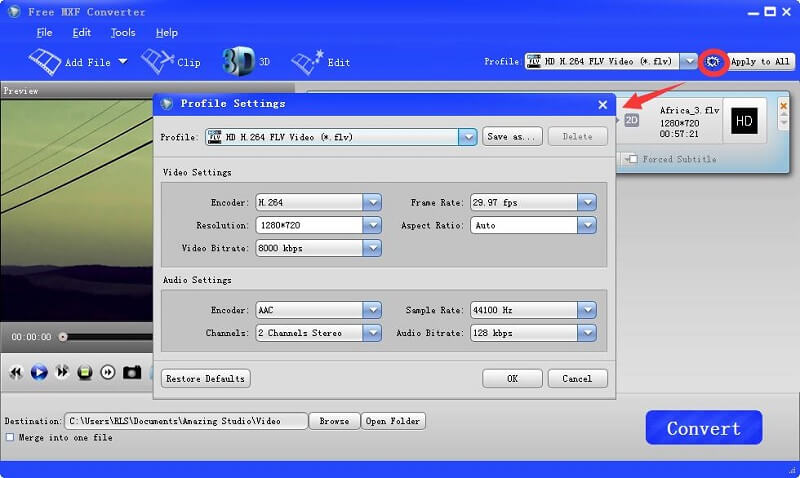
Webから入手できる有料のアプリケーションソフトウェア(もちろん、必要に応じてダウンロードできます)の他に、Free MXF Converterのような無料のソフトウェアを利用できます。 しかし、ソフトウェアのインストールの煩わしさを避けたい場合は、このファイルコンバーターをオンラインで試すことをお勧めします。 これは、ウェブで簡単に入手できるオンラインコンバーターで、簡単な手順でMXFビデオファイルをMP4に変換できます。
手順1:ファイルコンバーターのオンラインWebサイトにアクセスします。
ステップ2: 「ファイルを選択」ボタンをクリックします サイトのインターフェースで確認できます。 これにより、パーソナルコンピューター上のMXFファイルを選択できます。
ステップ3:ファイルのインポートが完了したら、ターゲットファイルタイプ(この場合はMP4形式)を選択できます。
ステップ4:変換プロセス全体が行われます。
ステップ5:MXFからMP4への変換後、変換されたファイルを簡単にダウンロードして、パーソナルコンピューターの任意のフォルダーに保存できます。
MXFからMP4ビデオへの変換は、Webで利用可能な多くの変換ツールにより、簡単になりました。 有料のアプリケーションソフトウェアを使用するか、無料のソフトウェアを使用するか、オンラインコンバーターを使用するかを選択できます。 MXFからMP4への変換であるMXFはすべて同じ主要機能を提供します。 ガイドに従うだけで、数分後にファイルが変換されます。
あなたの経験は何ですか? MXFファイルを正常にMP4に変換できましたか、それとも問題が発生しましたか? 以下にコメントを残して、あなたの考えを共有できます!
